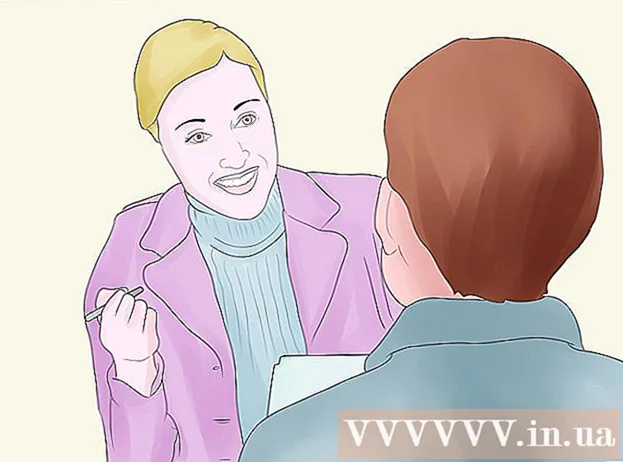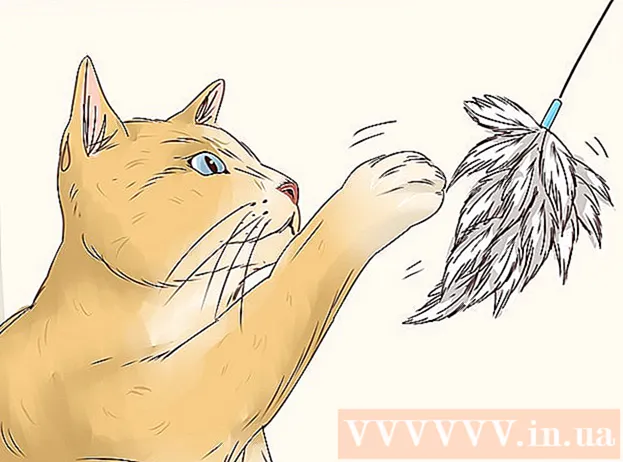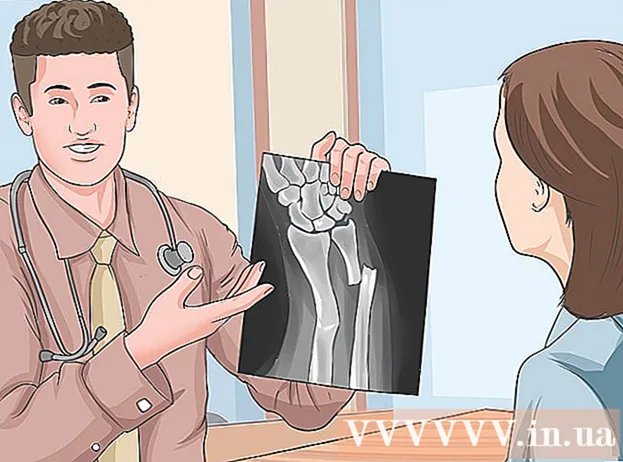Autor:
Morris Wright
Data Utworzenia:
1 Kwiecień 2021
Data Aktualizacji:
1 Lipiec 2024

Zawartość
- Do kroku
- Metoda 1 z 2: telefon komórkowy
- Metoda 2 z 2: na komputerze stacjonarnym
- Porady
- Ostrzeżenia
Z tego artykułu dowiesz się, jak utworzyć stronę na Facebooku, którą inni ludzie mogą polubić i śledzić. Przykładami stron są strony firmowe, strony fanowskie i strony z memami. Możesz utworzyć stronę zarówno za pomocą aplikacji mobilnej Facebook, jak i witryny na komputery.
Do kroku
Metoda 1 z 2: telefon komórkowy
 Otwórz Facebooka. Stuknij aplikację Facebook. Przypomina białą literę „f” na niebieskim tle. Jeśli jesteś już zalogowany na Facebooku, otworzy się Twój kanał aktualności.
Otwórz Facebooka. Stuknij aplikację Facebook. Przypomina białą literę „f” na niebieskim tle. Jeśli jesteś już zalogowany na Facebooku, otworzy się Twój kanał aktualności. - Jeśli nie jesteś jeszcze zalogowany na Facebooku, wprowadź swój adres e-mail (lub numer telefonu) i hasło, aby kontynuować.
 naciśnij ☰. Znajduje się w prawym dolnym rogu (iPhone) lub w prawym górnym rogu ekranu (Android).
naciśnij ☰. Znajduje się w prawym dolnym rogu (iPhone) lub w prawym górnym rogu ekranu (Android).  Przewiń w dół i naciśnij Strony. Ta opcja znajduje się na dole menu. Może być konieczne naciśnięcie „Więcej” w tym menu, aby wyświetlić opcję „Strony”.
Przewiń w dół i naciśnij Strony. Ta opcja znajduje się na dole menu. Może być konieczne naciśnięcie „Więcej” w tym menu, aby wyświetlić opcję „Strony”. - W systemie Android pomiń ten krok i naciśnij „Utwórz stronę”.
 naciśnij Stwórz stronę u góry ekranu.
naciśnij Stwórz stronę u góry ekranu. naciśnij Startowy gdy pojawi się monit. Ta opcja znajduje się u dołu ekranu. Spowoduje to przejście do ekranu konfiguracji strony.
naciśnij Startowy gdy pojawi się monit. Ta opcja znajduje się u dołu ekranu. Spowoduje to przejście do ekranu konfiguracji strony.  Wprowadź nazwę swojej strony, a następnie naciśnij Następna. Wystarczy nacisnąć pole „Nazwa strony”, wpisać nazwę swojej strony, a następnie nacisnąć przycisk „Dalej” u dołu ekranu.
Wprowadź nazwę swojej strony, a następnie naciśnij Następna. Wystarczy nacisnąć pole „Nazwa strony”, wpisać nazwę swojej strony, a następnie nacisnąć przycisk „Dalej” u dołu ekranu.  Wybierz kategorię stron. Kliknij „Wybierz kategorię” u dołu strony, a następnie wybierz kategorię, która pasuje do Twojej strony.
Wybierz kategorię stron. Kliknij „Wybierz kategorię” u dołu strony, a następnie wybierz kategorię, która pasuje do Twojej strony.  Wybierz podkategorię. Stuknij opcję „Wybierz podkategorię” pod właśnie wybraną kategorią, a następnie stuknij podkategorię odpowiadającą Twojej stronie.
Wybierz podkategorię. Stuknij opcję „Wybierz podkategorię” pod właśnie wybraną kategorią, a następnie stuknij podkategorię odpowiadającą Twojej stronie.  naciśnij Następna na dole strony.
naciśnij Następna na dole strony. Wprowadź adres internetowy witryny internetowej, a następnie naciśnij Następna. Wprowadź adres internetowy swojej witryny w polu pośrodku ekranu. Ten krok jest opcjonalny, ale dodanie witryny internetowej, jeśli taką masz, zwiększy Twoją widoczność, szczególnie podczas tworzenia strony dla firmy, produktu, usługi lub podobnej.
Wprowadź adres internetowy witryny internetowej, a następnie naciśnij Następna. Wprowadź adres internetowy swojej witryny w polu pośrodku ekranu. Ten krok jest opcjonalny, ale dodanie witryny internetowej, jeśli taką masz, zwiększy Twoją widoczność, szczególnie podczas tworzenia strony dla firmy, produktu, usługi lub podobnej.  Prześlij zdjęcie profilowe dla swojej strony. Naciśnij „Dodaj zdjęcie profilowe”, wybierz zdjęcie, w razie potrzeby zmień jego rozmiar, a następnie naciśnij „Gotowe”.
Prześlij zdjęcie profilowe dla swojej strony. Naciśnij „Dodaj zdjęcie profilowe”, wybierz zdjęcie, w razie potrzeby zmień jego rozmiar, a następnie naciśnij „Gotowe”. - Możesz również pominąć ten krok, naciskając „Pomiń” w prawym górnym rogu ekranu.
- Na niektórych urządzeniach z Androidem musisz nacisnąć „✓” zamiast „Gotowe”.
 naciśnij Następna u dołu ekranu.
naciśnij Następna u dołu ekranu. Dodaj zdjęcie na okładkę. Naciśnij „Dodaj zdjęcie na okładkę”, wybierz zdjęcie na okładkę, w razie potrzeby zmień rozmiar zdjęcia, a następnie naciśnij „Zapisz”.
Dodaj zdjęcie na okładkę. Naciśnij „Dodaj zdjęcie na okładkę”, wybierz zdjęcie na okładkę, w razie potrzeby zmień rozmiar zdjęcia, a następnie naciśnij „Zapisz”. - Możesz także nacisnąć „Pomiń” w prawym górnym rogu ekranu, aby pominąć ten krok.
 naciśnij Odwiedź stronę. Ten niebieski przycisk znajduje się u dołu ekranu. To kończy procedurę konfiguracji i tworzy twoją stronę.
naciśnij Odwiedź stronę. Ten niebieski przycisk znajduje się u dołu ekranu. To kończy procedurę konfiguracji i tworzy twoją stronę. - Możesz przejrzeć ustawienia swojej strony, naciskając „⋯” (iPhone) lub „⋮” (Android) w prawym górnym rogu ekranu, a następnie „Edytuj ustawienia” w wyświetlonym menu podręcznym.
Metoda 2 z 2: na komputerze stacjonarnym
 Otwórz Facebooka. Iść do https://www.facebook.com/ w Twojej przeglądarce internetowej. Jeśli jesteś zalogowany na Facebooku, otworzy się Twój kanał aktualności.
Otwórz Facebooka. Iść do https://www.facebook.com/ w Twojej przeglądarce internetowej. Jeśli jesteś zalogowany na Facebooku, otworzy się Twój kanał aktualności. - Jeśli nie jesteś zalogowany, musisz podać swój adres e-mail (lub numer telefonu) i hasło w prawym górnym rogu strony.
 Kliknij
Kliknij  Kliknij Utwórz stronę. Ta opcja znajduje się pośrodku menu rozwijanego.
Kliknij Utwórz stronę. Ta opcja znajduje się pośrodku menu rozwijanego.  Wybierz typ strony. Kliknij typ strony, który najlepiej pasuje do treści, które planujesz opublikować.
Wybierz typ strony. Kliknij typ strony, który najlepiej pasuje do treści, które planujesz opublikować. - Na przykład wybierz „Wykonawca, zespół lub Odbiorcy” w przypadku strony poświęconej muzyce lub „Rozrywka” w przypadku strony o grach.
 Wypełnij wymagane informacje dla swojej strony. Będzie się to różnić w zależności od wybranego typu strony:
Wypełnij wymagane informacje dla swojej strony. Będzie się to różnić w zależności od wybranego typu strony: - „Lokalna firma lub miasto” - wprowadź nazwę firmy, kategorię, adres i numer telefonu.
- „Firma, organizacja lub instytucja” - wybierz kategorię działalności, a następnie wprowadź nazwę firmy.
- „Marka lub produkt” - wybierz kategorię produktów, a następnie wprowadź nazwę swojego produktu.
- „Artysta, zespół lub osoba publiczna” - wybierz typ osoby publicznej, a następnie wprowadź nazwę strony.
- „Rozrywka” - wybierz kategorię rozrywki, a następnie wprowadź nazwę strony.
- „Organizacja charytatywna lub społeczność” - wprowadź nazwę swojego projektu charytatywnego lub społeczności.
 Kliknij Startowy. Ten niebieski przycisk znajduje się pod właśnie wprowadzonymi informacjami. Znajdują się tam wszystkie wymagane informacje i po kliknięciu „Start” Twoja strona zostanie utworzona i zostaniesz do niej przeniesiony.
Kliknij Startowy. Ten niebieski przycisk znajduje się pod właśnie wprowadzonymi informacjami. Znajdują się tam wszystkie wymagane informacje i po kliknięciu „Start” Twoja strona zostanie utworzona i zostaniesz do niej przeniesiony.  Sprawdź swoją stronę. Po utworzeniu strony możesz dodać zdjęcie na okładkę, aby uatrakcyjnić stronę. Możesz także przeglądać i edytować ustawienia strony, naciskając „Ustawienia” w prawym górnym rogu ekranu.
Sprawdź swoją stronę. Po utworzeniu strony możesz dodać zdjęcie na okładkę, aby uatrakcyjnić stronę. Możesz także przeglądać i edytować ustawienia strony, naciskając „Ustawienia” w prawym górnym rogu ekranu. - Jeśli chcesz tylko zmienić informacje o stronie, kliknij przycisk „...” poniżej miejsca, w którym będzie znajdować się zdjęcie, a następnie kliknij opcję „Edytuj informacje o stronie”.
Porady
- Uwzględnij jak najwięcej informacji, aby osoby odwiedzające stronę były dobrze poinformowane.
- Zwykle możesz przyciągnąć więcej osób na swoją stronę, publikując treści wizualne (np. Filmy i zdjęcia), niż zwykłe publikowanie treści pisemnych.
- Jeśli chcesz wprowadzić poważne zmiany na swojej stronie i nie chcesz, aby inni widzieli te zmiany przed ich zakończeniem, możesz przełączyć stronę do trybu offline i tymczasowo ją ukryć.
- Jeśli kiedykolwiek zdecydujesz się usunąć swoją stronę na Facebooku, będziesz mieć 14 dni na jej anulowanie.
Ostrzeżenia
- Upewnij się, że Twoja strona - i jej zawartość - są zgodne z Warunkami korzystania z Facebooka.